Enhanced Tag Gallery - Dokumentacja modułu Magento 2
Autor: Paweł Wasiluk
Moduł Enhanced Tag Gallery
Opis modułu
Moduł pozwala na tworzenie i zarządzanie galerią. Zdjęcia, które znajdą się w galerii są wyświetlane z tagami dodanymi przez administratora. Każdy tag pokazuje przypisany do niego produkt oraz link do jego strony.
Zgodność modułu
Ten moduł jest zgodny z następującymi wersjami Magento Community: 2.3 and 2.4.
Sposób działania
Po instalacji przejdź do menu: Stores -> Configuration -> Aurora -> Enhanced Tag Gallery
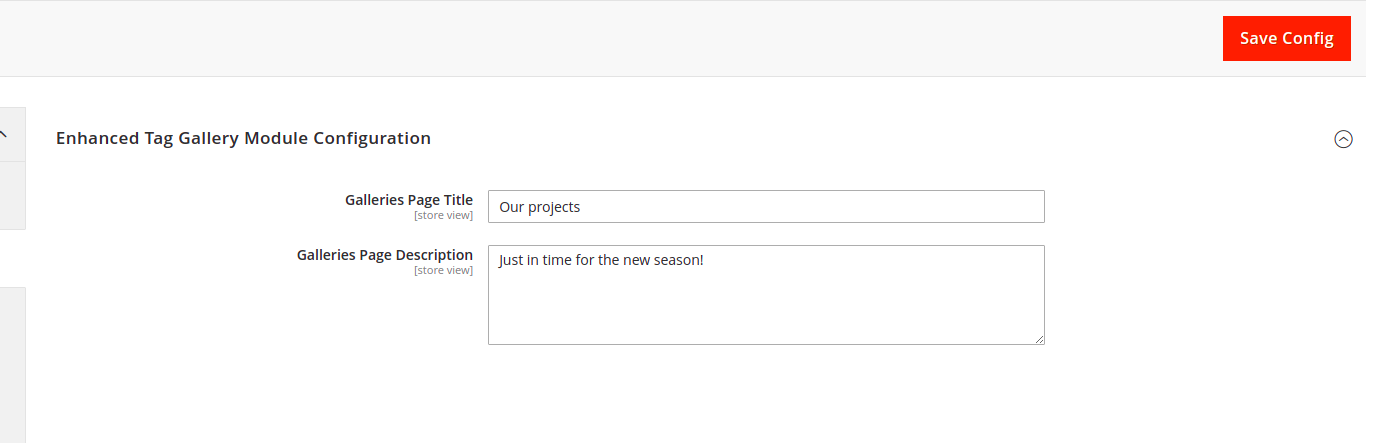
Konfiguracja przedstawiona powyżej definiuje parametry galerii, którą będziemy tworzyć w następnych krokach.
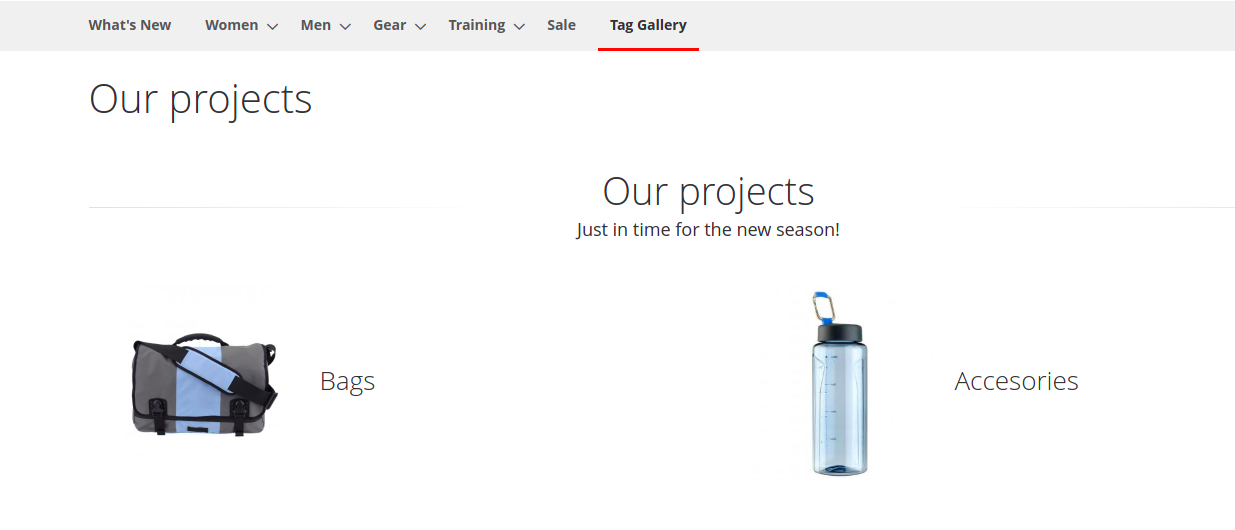
Następnie należy przejść do Content -> Enhanced Tag Gallery -> Galleries, gdzie istnieje możliwośc utworzenia nowej galerii poprzez Create New Gallery.
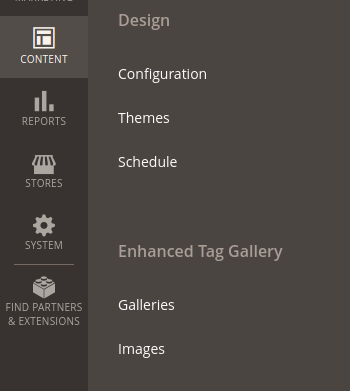
W tym miejsciu należy uzupełnić formularz, pomijając sekcję "Images" oraz zapisać.
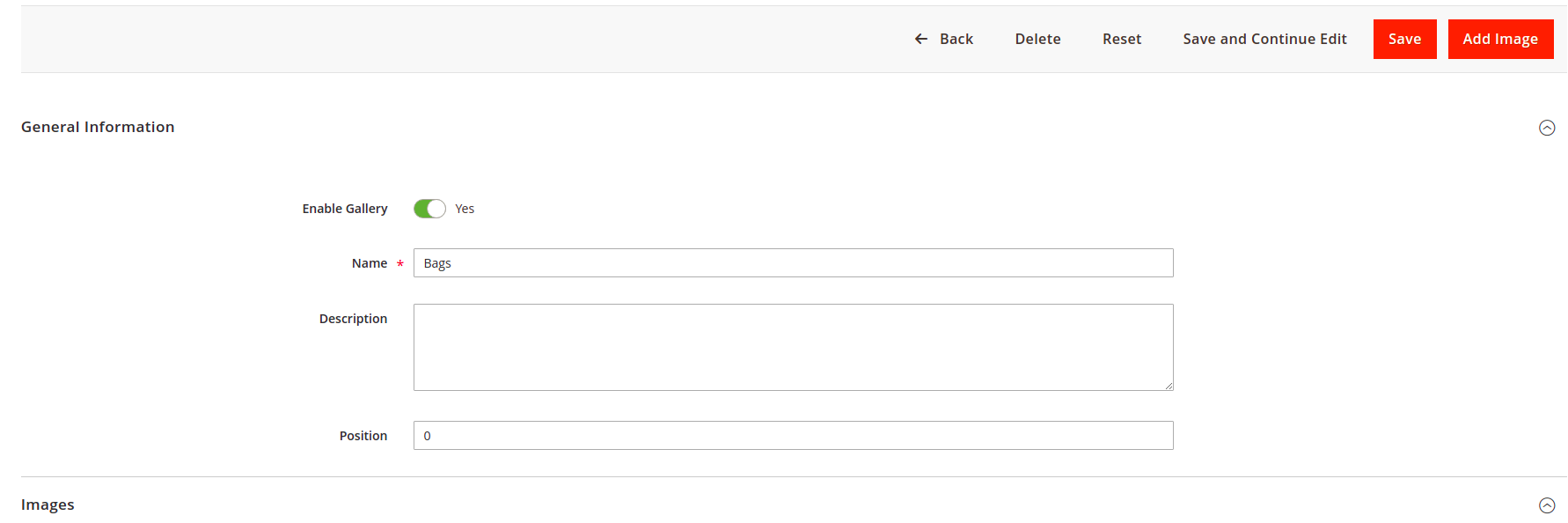
Następnie przejść do Content -> Enhanced Tag Gallery -> Images. W tym miejscu utworzymy zdjęcie z tagiem przypisanym do produktu. Na początku należy wybrać galerię, z którą chcemy powiązać produkt, następnie uzupełnić wymagane pola, dodać zdjęcie i zaspiać.
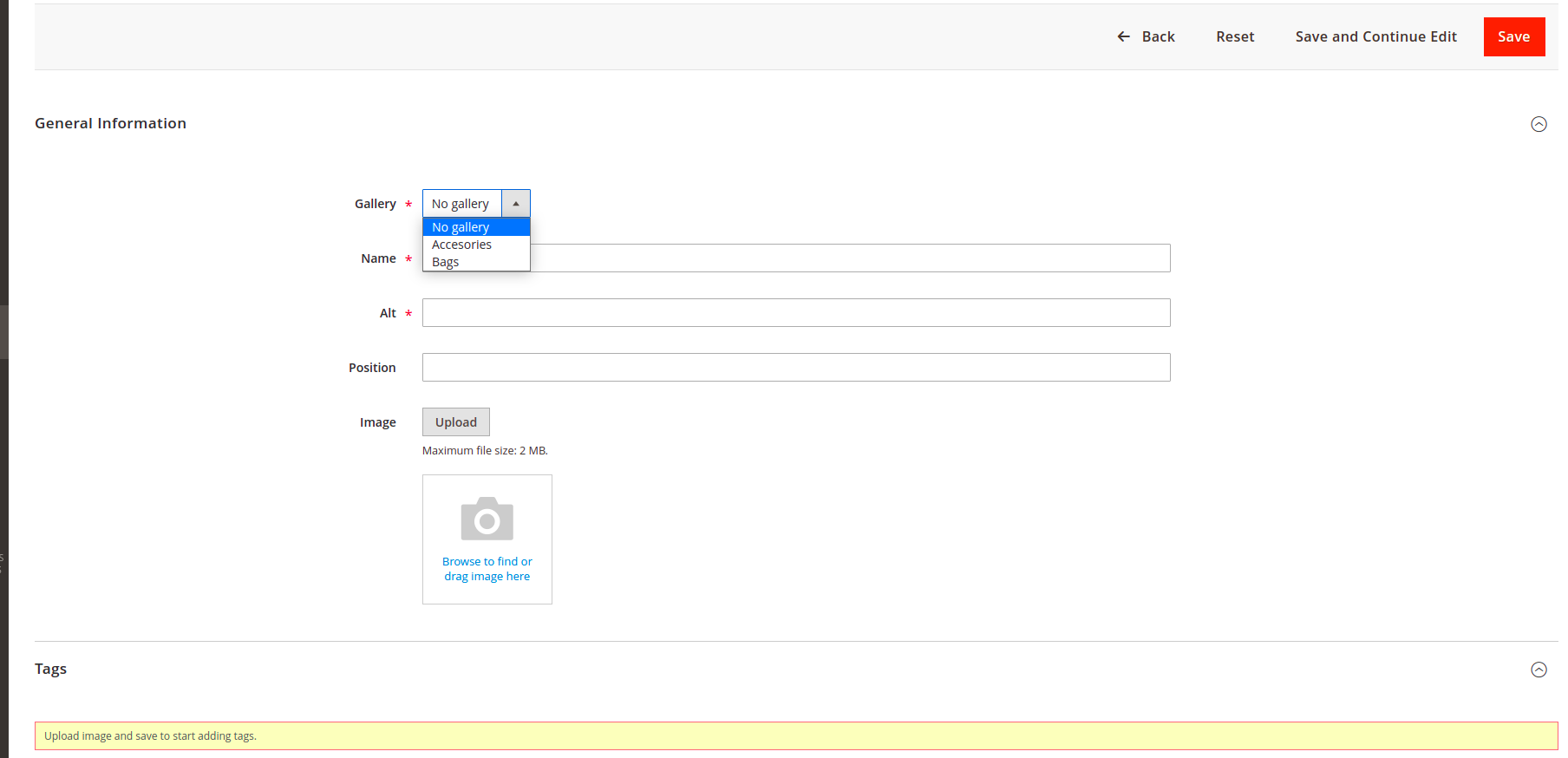
Po zapisaniu zdjęcia należy ponownie przejśc do Content -> Enhanced Tag Gallery -> Images. To działanie pozwoli nam na dodanie tagu zawierającego id produktu. Aby dodać nowy tag kliknij na Add tag, zostanie on dodany na środku obrazu, możesz go dowolnie przesuwać po obrazie, na koniec wybierz Product Id. Możesz powtórzyć ten proces, aby dodać wiele tagów, zapisz zmiany.
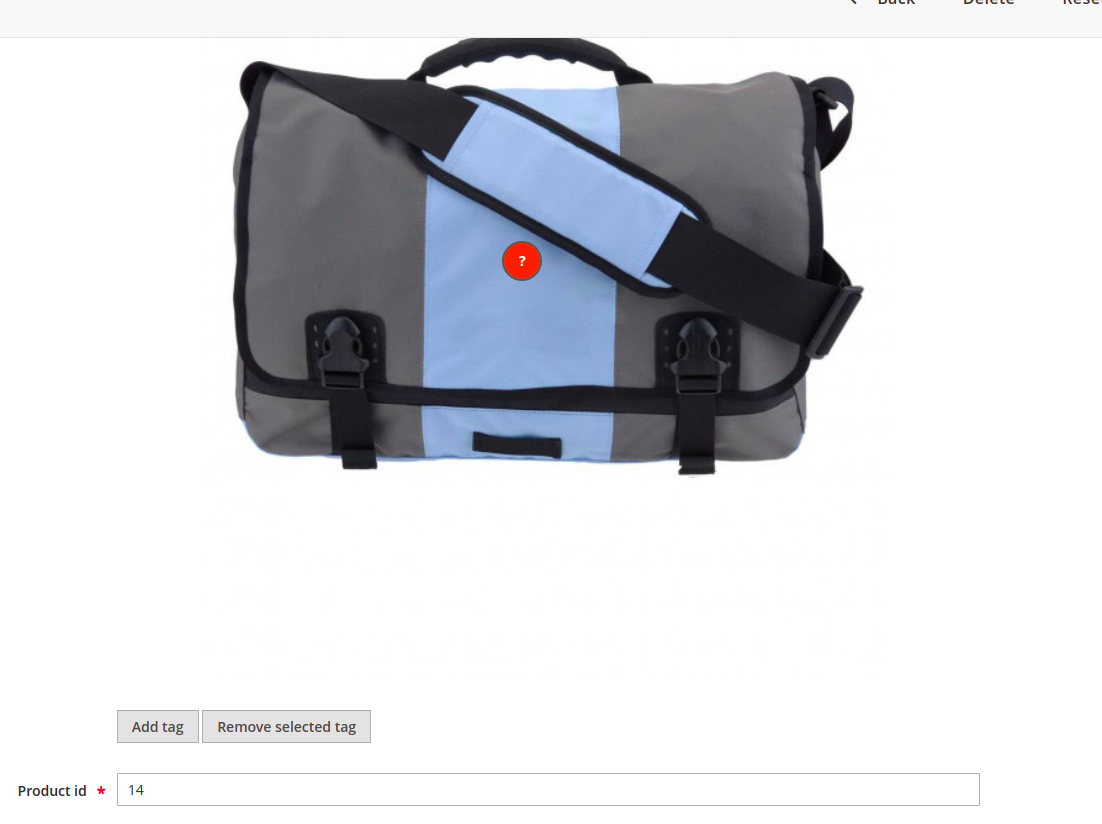
Teraz możesz spradzić rezultaty na stronie.
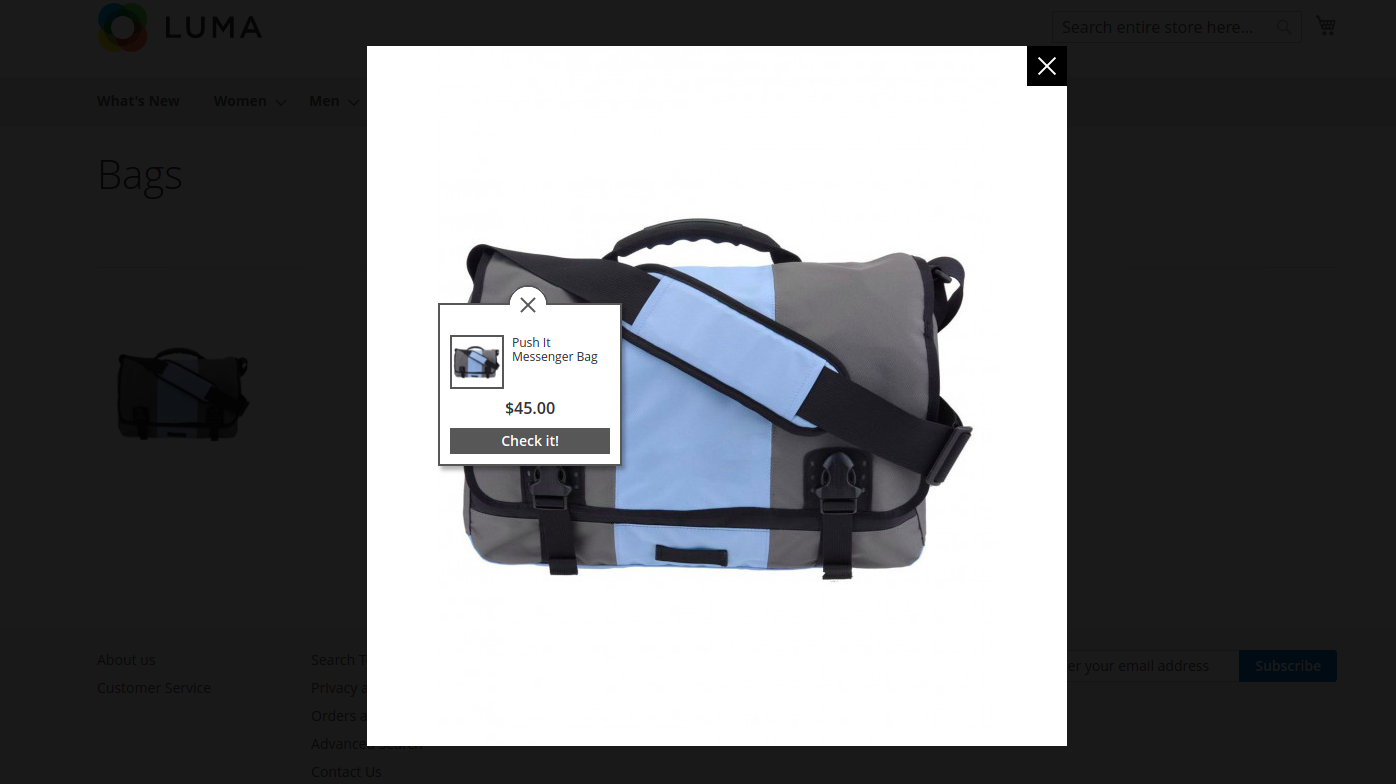
Demo
Instalacja modułu
Instalacja przez Composer
- Dodaj repozytorium do pliku composer.json:
"repositories": [
...
{
"type": "vcs",
"url": "git@git.auroracreation.com:magento2/enhanced-tag-gallery.git"
}
...
],
- Zmodyfikuj plik composer.json:
"require": {
...
"aurora/module-enhanced-tag-gallery": "*"
...
},
- W folderze głównym Magento wykonaj następujące polecenia:
composer update aurora/module-enhanced-tag-gallery
php bin/magento module:enable Aurora_EnhancedTagGallery
php bin/magento setup:upgrade
Instalacja manualna
- Rozpakuj archiwum
- Przenieś pliki modułu na serwer do lokalizacji:
{Magento root}
└── app/
└── code
- W folderze głównym Magento wykonaj następujące polecenia:
php bin/magento module:enable Aurora_EnhancedTagGallery
php bin/magento setup:upgrade